Spørsmål
Problem: Hvordan fikse macOS Sierra fast eller frosset mens du laster ned eller installerer?
Jeg velger MacOS Sierra-oppdatering, men jeg kan ikke installere den. Jeg har installert oppdateringen via Mac app store, men installasjonsprosessen setter seg fast. Så fjernet jeg oppdateringen og prøvde å installere den en gang til, men denne gangen mislyktes nedlastingen. Vennligst fortell meg hvorfor? Er det noe jeg kan gjøre?
Løst svar
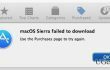
MacOS Sierra-oppdatering ble rullet ut til alle brukere i september 2016. Oppdateringen tar sikte på å forbedre Macs stabilitet og ytelse. Oppdateringen inkluderer forskjellige feilrettinger, funksjoner Siri-integrasjon, automatisk opplåsing med Apple Watch, nytt lagringsoptimalisering, kopiering/lim inn på tvers av enheter, nytt filsystemkryptering og mye annet nytt funksjoner. Dessverre, men ikke alle Mac-brukere kan nyte MacOS Sierra-fordeler på grunn av manglende evne til å installere oppdateringen. Selv om den har vært tilgjengelig på Mac App Store siden september, sliter fortsatt et betydelig antall Mac OS X-brukere med å oppgradere el Capitan eller eldre Mac OS-versjoner til Sierra. Grunnen er enkel -
MacOS Sierra Update fryser eller blir sittende fast når du installerer eller laster det ned. Ifølge eksperter kan oppdateringen sette seg fast på grunn av antivirusprogramvare, noen interne systemfeil, filrester eller lignende problemer, men den eksakte årsaken er ikke helt klar. Mac OS-eksperter har imidlertid gitt et par tips som kan hjelpe deg med å fikse fast MacOS Sierra-oppdatering.Hvordan fikse fast MacOS Sierra-nedlasting?
For å reparere skadet system, må du kjøpe den lisensierte versjonen av Mac vaskemaskin X9 Mac vaskemaskin X9.
Før du starter nedlastingen av MacOS Sierra, er det tilrådelig å sjekke om Mac-enheten din oppfyller kravene til det nye operativsystemet. Sørg i tillegg for at enheten har minst 2 GB minne og 8,8 GB lagringsplass.
Med tanke på at OS-oppdateringer kan krasje, er det også lurt å lage sikkerhetskopier av dine personlige data, for eksempel bilder og dokumenter. Mens i tilfelle av tap av data, kan du alltid bruke et datagjenopprettingsverktøy, disse programmene klarer noen ganger ikke å gjenopprette alle tapte filer. Forresten, du bør også lage Mac-datasikkerhetskopier ved å bruke Time Machine i tilfelle du kan gå tilbake til tidligere dato.
Så snart du er klar til å installere oppdateringen, naviger til Mac App Store og finn nedlastingen. Klikk på nedlasting og vent til prosessen er fullført. Kjør deretter installasjonsfilen. Hvis prosessen kjører seg fast, trykk Kommando + L for å sjekke hvor lang tid som er igjen før installasjonen er ferdig. Det kan være at Command + L, men ingen resultater har blitt levert til deg, hold inne strømknappen for å slå av Mac-en og start den på nytt. Prøv å installere oppdateringen på nytt og klikk Kommando + L igjen. Hvis prosessen står fast igjen, start Mac-en på nytt og hold nede Shift-knappen for å starte i sikkermodus. Hvis installasjonen ikke fullføres, prøv å deaktivere antivirus. Fortsatt ingen fremgang? Da må du kanskje kontakte Apple Support...
Reparer feilene dine automatisk
ugetfix.com-teamet prøver å gjøre sitt beste for å hjelpe brukere med å finne de beste løsningene for å eliminere feilene deres. Hvis du ikke ønsker å slite med manuelle reparasjonsteknikker, vennligst bruk den automatiske programvaren. Alle anbefalte produkter er testet og godkjent av våre fagfolk. Verktøy som du kan bruke for å fikse feilen, er oppført nedenfor:
By på
gjør det nå!
Last ned FixLykke
Garanti
Hvis du ikke klarte å fikse feilen ved å bruke, ta kontakt med støtteteamet vårt for å få hjelp. Vennligst gi oss beskjed om alle detaljer du mener vi bør vite om problemet ditt.
Denne patenterte reparasjonsprosessen bruker en database med 25 millioner komponenter som kan erstatte enhver skadet eller manglende fil på brukerens datamaskin.
For å reparere skadet system, må du kjøpe den lisensierte versjonen av verktøyet for fjerning av skadelig programvare.

En VPN er avgjørende når det gjelder brukerens personvern. Online trackere som informasjonskapsler kan ikke bare brukes av sosiale medieplattformer og andre nettsteder, men også din Internett-leverandør og myndighetene. Selv om du bruker de sikreste innstillingene via nettleseren din, kan du fortsatt spores via apper som er koblet til internett. Dessuten er personvernfokuserte nettlesere som Tor er ikke et optimalt valg på grunn av reduserte tilkoblingshastigheter. Den beste løsningen for ditt ultimate privatliv er Privat internettilgang – vær anonym og sikker på nett.
Datagjenopprettingsprogramvare er et av alternativene som kan hjelpe deg gjenopprette filene dine. Når du sletter en fil, forsvinner den ikke ut i løse luften – den forblir på systemet ditt så lenge det ikke skrives nye data på toppen av den. Data Recovery Pro er gjenopprettingsprogramvare som søker etter arbeidskopier av slettede filer på harddisken din. Ved å bruke verktøyet kan du forhindre tap av verdifulle dokumenter, skolearbeid, personlige bilder og andre viktige filer.